iPhone、iPad、iPod touchでSpotlight検索を使う
検索機能を使って、デバイスやWeb上の情報を何でもすばやく探せます。検索候補も提示してくれるし、検索語を入力するにつれて、検索結果が絞り込まれます。
スワイプして検索する
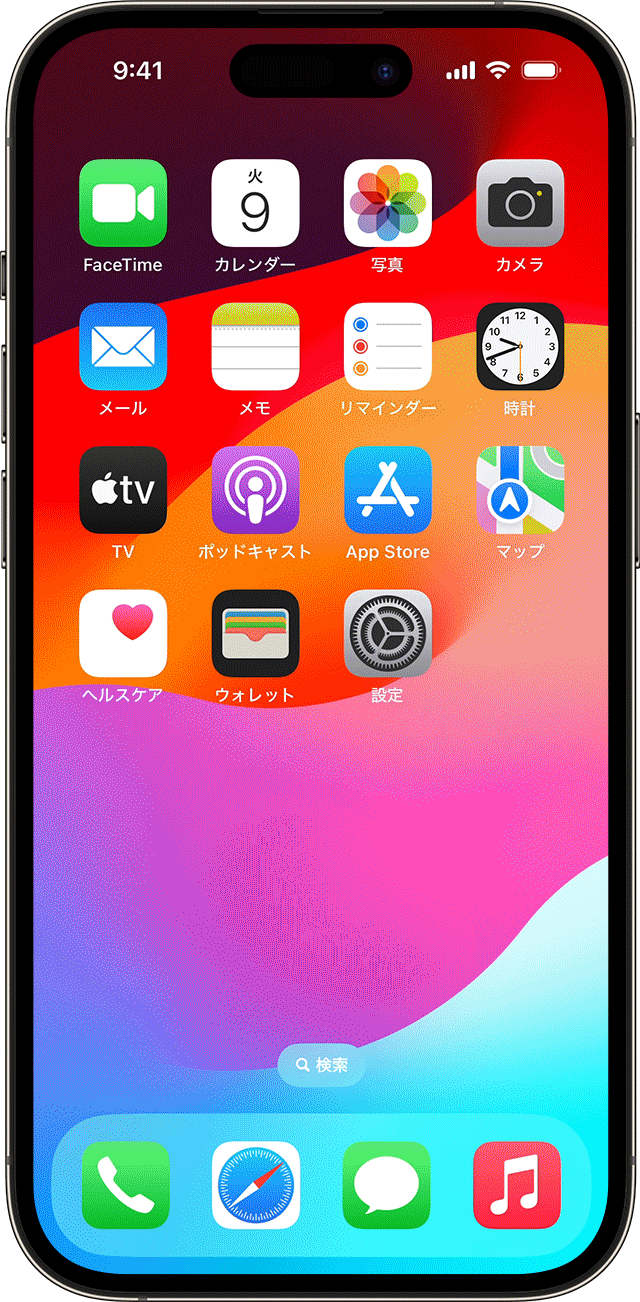
ホーム画面の中央あたりから下にスワイプします。
「検索」フィールドをタップし、探しているものについて入力します。入力するに従い、検索結果がリアルタイムで更新されていきます。
検索結果をもっと表示するには、「表示を増やす」をタップするか、「アプリで検索」をタップして、アプリの中で直接検索します。
検索結果をタップして開きます。
iOS 16以降では、ホーム画面の下部にある「検索」フィールドをタップして検索を始める
検索結果からメモを作成する、電話をかける、その他のアクションを実行する
iOS 17以降では、検索結果の画面から直接アクションを実行できる場合があります。
メモなどのアプリを検索した場合、検索結果の画面に新規メモの作成オプションも表示されます。
機内モードなどの設定を検索した場合は、その設定のオン/オフを切り替えることができます。
電話番号や連絡先を検索した場合は、その番号に電話をかけたり、メッセージを送信したり、FaceTime通話を開始したりできます。
また、「[名前]からのメール」や「[場所]の[名前]の写真」など、具体的に名前で検索して、検索結果でメールや写真などのアプリからアイテムを見つけることもできます。
検索設定を変更する
検索の設定を変更して、検索時に対象に含めるアプリや、表示する検索結果をあらかじめ絞り込んでおけます。以下の手順を実行してください。
「設定」を開いて、「Siriと検索」をタップします。
下にスクロールして、アプリを選択します。
「検索でアプリを表示」「検索でコンテンツを表示」「ホーム画面に表示」「アプリを提案」または「提案の通知」を選択します。
すべてのアプリに対して「Siriからの提案」をオフにするには、「設定」>「Siriと検索」の順に選択し、該当する設定項目をオフにします。
